বিষয়বস্তুৰ তালিকা
কেতিয়াবা আপুনি সেই শাৰীৰ এটা ঘৰত থকা যিকোনো নিৰ্দিষ্ট তথ্যৰ ওপৰত ভিত্তি কৰি এটা সম্পূৰ্ণ শাৰী নিৰ্ব্বাচন কৰিব লাগিব। আপুনি কামটো একাধিক ধৰণে কৰিব পাৰে। এই লেখাটোত মই আপোনাক এক্সেলত শাৰী নিৰ্বাচন কৰাৰ ৪টা সহজ আৰু সহজ উপায় দেখুৱাম যদি এটা কোষত নিৰ্দিষ্ট তথ্য থাকে।
ইয়াত, মই বিভিন্নৰ মালিকসকলৰ এটা ডাটাছেট ৰাখিছো কিতাপ। এতিয়া, মই আপোনাক দেখুৱাম যে যদি এটা কোষত নিৰ্দিষ্ট তথ্য থাকে তেন্তে সম্পূৰ্ণ শাৰীসমূহ নিৰ্ব্বাচন কৰি য'ত মালিক হেৰল্ড।

অনুশীলন কাৰ্য্যপুস্তিকা ডাউনলোড কৰক
এক্সেলত শাৰী নিৰ্ব্বাচন কৰক যদি ঘৰত নিৰ্দিষ্ট তথ্য থাকে।xlsmএক্সেলত শাৰী নিৰ্ব্বাচন কৰাৰ 4 উপায় যদি ঘৰত নিৰ্দিষ্ট তথ্য থাকে
1. শাৰীভিত্তিক নিৰ্ব্বাচন কৰিবলে ফিল্টাৰ কৰক Excel ত নিৰ্দিষ্ট তথ্যৰ ওপৰত
এটা কোষৰ নিৰ্দিষ্ট তথ্যৰ ওপৰত ভিত্তি কৰি শাৰী নিৰ্বাচন কৰাৰ আটাইতকৈ সহজ উপায় হ'ল ফিল্টাৰ বৈশিষ্ট্য ব্যৱহাৰ কৰা। প্ৰথমে,
➤ সমগ্ৰ ডাটাছেট নিৰ্ব্বাচন কৰক আৰু হোম > সম্পাদনা কৰা > সজাওক & ফিল্টাৰ কৰক > ফিল্টাৰ ।

তাৰ পিছত শাৰী হেডাৰৰ কাষত সৰু সৰু তললৈ কাঁড় চিহ্ন ওলাব।
➤ Owner<ৰ কাষৰ কাঁড় চিহ্নত ক্লিক কৰক 13>.
ই এটা ড্ৰপডাউন মেনু খোলিব।

➤ এই ড্ৰপডাউন মেনুৰ পৰা Harold নিৰ্বাচন কৰক আৰু ত ক্লিক কৰক ঠিক আছে .

ফলত, আপুনি কেৱল Harold ধাৰণ কৰা শাৰীসমূহ তালিকাত নিৰ্বাচিত হোৱা দেখিব।
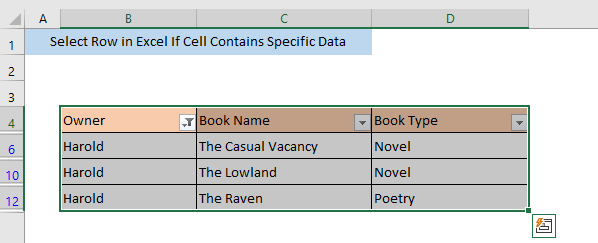
অধিক পঢ়ক: এক্সেলত সক্ৰিয় শাৰী কেনেকৈ হাইলাইট কৰিব লাগে (3 পদ্ধতি)
2. শাৰী নিৰ্ব্বাচন কৰক যদি ঘৰত নিৰ্দিষ্ট থাকেচৰ্তযুক্ত বিন্যাস ব্যৱহাৰ কৰা লিখনী
আপুনি এটা ঘৰত নিৰ্দিষ্ট তথ্যৰ ওপৰত ভিত্তি কৰি শাৰীসমূহ নিৰ্ব্বাচন কৰিব পাৰে চৰ্তযুক্ত বিন্যাস ব্যৱহাৰ কৰি।
প্ৰথম,
➤ আপোনাৰ নিৰ্ব্বাচন কৰক সম্পূৰ্ণ ডাটাছেট আৰু ঘৰ > চৰ্তসাপেক্ষ ফৰ্মেটিং > কোষসমূহৰ নিয়মসমূহ হাইলাইট কৰক > থকা লিখনী।

থকা লিখনী নামৰ এটা উইন্ডো খোল খাব। এতিয়া,
➤ কোনটো শাৰী নিৰ্বাচন কৰা হ'ব তাৰ ওপৰত ভিত্তি কৰি তথ্য টাইপ কৰক লিখনী থকা কোষসমূহ ফৰ্মেট কৰক বাকচত। এই ডাটাছেটৰ বাবে, মই Harold টাইপ কৰিছো।
➤ ৰ সৈতে বাকচত, আপোনাৰ পছন্দৰ ফৰ্মেটিং শৈলীসমূহ নিৰ্ব্বাচন কৰক আৰু ঠিক আছে টিপক। মই গাঢ় ৰঙা লিখনীৰ সৈতে পাতল ৰঙা পূৰণ কৰক নিৰ্বাচন কৰিছো।
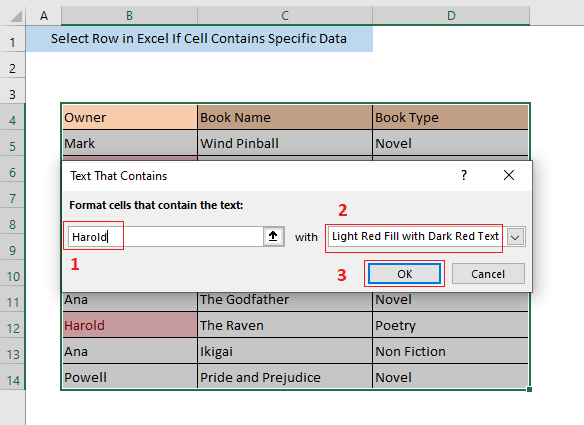
ফলত, আপুনি দেখিব, যিবোৰ কোষত তথ্য থাকে সেইবোৰ হাইলাইট কৰা হ'ব .

এতিয়া, আপুনি CTRL টিপি আৰু হাইলাইট কৰা কোষসমূহৰ শাৰী সংখ্যাত ক্লিক কৰি শাৰীসমূহ নিৰ্ব্বাচন কৰিব পাৰিব ।

অধিক পঢ়ক: যদি ঘৰত কোনো লিখনী থাকে তেন্তে শাৰী হাইলাইট কৰক
একেধৰণৰ পঢ়া
- এক্সেলত শীৰ্ষ শাৰীসমূহ কেনেকৈ আনহাইড কৰিব লাগে (৭টা পদ্ধতি)
- এক্সেলত তথ্য পৰিষ্কাৰ-পৰিচ্ছন্ন কৰাৰ কৌশল: শাৰীসমূহ যাদৃচ্ছিক কৰা
- এক্সেলত শাৰী আৰু স্তম্ভ লুকুৱাওক: চৰ্টকাট & অন্যান্য কৌশল
- এক্সেলত লুকাই থকা শাৰী: সেইবোৰ কেনেকৈ আনহাইড বা ডিলিট কৰিব?
- এক্সেলত শাৰী কেনেকৈ ফ্ৰীজ কৰিব (৬টা সহজ পদ্ধতি)
3. এক্সেল ফাইণ্ড & বৈশিষ্ট্যসমূহ নিৰ্ব্বাচন কৰক
Find & চয়ন কৰা বৈশিষ্ট্যসমূহক শাৰীসমূহ নিৰ্ব্বাচন কৰিবলেও ব্যৱহাৰ কৰিব পাৰি যদি এটা ঘৰত নিৰ্দিষ্ট তথ্য থাকে।
প্ৰথমে,
➤ আপোনাৰ সম্পূৰ্ণ ডাটাছেট নিৰ্ব্বাচন কৰক আৰু ঘৰ > সম্পাদনা কৰা > বিচাৰি উলিয়াওক & > নিৰ্ব্বাচন কৰক; Find .
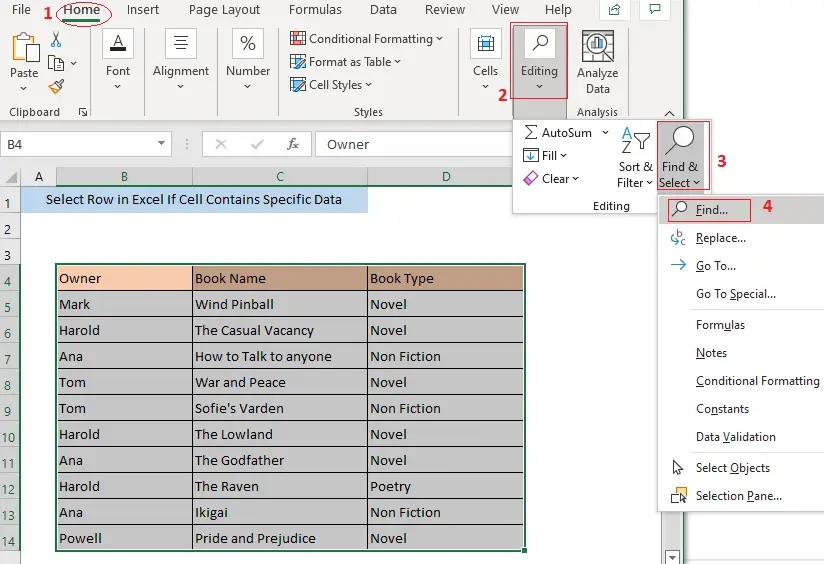
এতিয়া Find and Replace নামৰ এটা উইন্ডো খোল খাব।
➤ কোনটোৰ ওপৰত ভিত্তি কৰি তথ্য টাইপ কৰক শাৰীসমূহ কি বিচাৰি উলিয়াওক বাকচত নিৰ্বাচিত কৰা হ'ব। এই ডাটাছেটৰ বাবে মই Harold টাইপ কৰিছো।
➤ ইয়াৰ পিছত, Find All ত ক্লিক কৰক।

এতিয়া, যিবোৰ ঘৰত সেই নিৰ্দিষ্ট তথ্য আছে সেইবোৰ Find and Replace উইণ্ড'ৰ তলত দেখুওৱা হ'ব।
➤ কোষবোৰ নিৰ্ব্বাচন কৰক আৰু Find and Replace <বন্ধ কৰক 2>উইণ্ডো।

ফলত, আপুনি দেখিব, যিবোৰ কোষত তথ্য থাকে সেইবোৰ নিৰ্বাচিত কৰা হব।
➤ টিপি গোটেই শাৰীবোৰ নিৰ্বাচন কৰক CTRL আৰু কোষসমূহৰ শাৰী সংখ্যাসমূহত ক্লিক কৰা।

সম্পৰ্কীয় বিষয়বস্তু: Excel চৰ্তযুক্ত বিন্যাসৰ সৈতে শাৰীৰ ৰং বিকল্প কৰা [ভিডিঅ']
4. শাৰী নিৰ্ব্বাচন কৰিবলে VBA ব্যৱহাৰ কৰা
Microsoft Visual Basic Applications (VBA) ব্যৱহাৰ কৰি, আপুনি সহজে শাৰীসমূহ নিৰ্ব্বাচন কৰিব পাৰিব যদি সেই শাৰীসমূহৰ এটা ঘৰত নিৰ্দিষ্ট তথ্য থাকে .
➤ প্ৰথমে, ALT+F11 টিপক VBA উইণ্ডো
➤ খোলিবলৈ তাৰ পিছত, এই উইণ্ড'ৰ সোঁফালৰ পেনেলৰ পৰা, সোঁফালে শ্বীটৰ নামত ক্লিক কৰক আৰু Insert > মডিউল .

ই মডিউল(ক'ড) উইণ্ড' খোলিব।
➤ ইয়াত নিম্নলিখিত ক'ড সন্নিবিষ্ট কৰক Module(Code) window
8650
মেক্ৰ' চলোৱাৰ পিছত, ক'ডে এটা স্বনিৰ্বাচিত বাকচ খোলিব য'ত আপুনি তথ্য সন্নিবিষ্ট কৰিব পাৰিব। যদি তথ্য আপোনাৰ নিৰ্বাচিত ঘৰ পৰিসীমাসমূহত পোৱা যায়, সম্পূৰ্ণ শাৰী নিৰ্ব্বাচিত হ'ব। যদি তথ্য পোৱা নাযায়, এটা ভুল বাৰ্তা দেখুওৱা হ'ব।

➤ এতিয়া, VBA উইণ্ড' বন্ধ কৰক, আপোনাৰ ডাটাছেট নিৰ্ব্বাচন কৰক আৰু <লৈ যাওক 1>চাওক > মেক্ৰ' মেক্ৰ' চলাবলৈ।

ফলত, মেক্ৰ' নাম এটা উইন্ডো খোল খাব।
➤ নিৰ্ব্বাচন কৰক select_rows_with_given_data Macro name বাকচৰ পৰা আৰু Run ত ক্লিক কৰক।

ই এটা স্বনিৰ্বাচিত বাকচ খোলিব .
➤ অনুগ্ৰহ কৰি তথ্য সন্ধান বাকচত নিৰ্দিষ্ট তথ্য টাইপ কৰক আৰু ঠিক আছে ত ক্লিক কৰক।
 ফলস্বৰূপে, আপুনি দেখিব, ইয়াৰ এটা কোষত নিৰ্দিষ্ট তথ্য থকা সকলো শাৰী নিৰ্বাচিত কৰা হয় এক্সেলত শাৰী (১৪টা পদ্ধতি)
ফলস্বৰূপে, আপুনি দেখিব, ইয়াৰ এটা কোষত নিৰ্দিষ্ট তথ্য থকা সকলো শাৰী নিৰ্বাচিত কৰা হয় এক্সেলত শাৰী (১৪টা পদ্ধতি)
উপসংহাৰ
আপুনি এক্সেলত শাৰী নিৰ্ব্বাচন কৰিব পাৰে যদি এটা কোষত নিৰ্দিষ্ট তথ্য থাকে ওপৰত বৰ্ণনা কৰা যিকোনো এটা পদ্ধতি অনুসৰণ কৰি। কিবা বিভ্ৰান্তি হ'লে মন্তব্য দিব।

